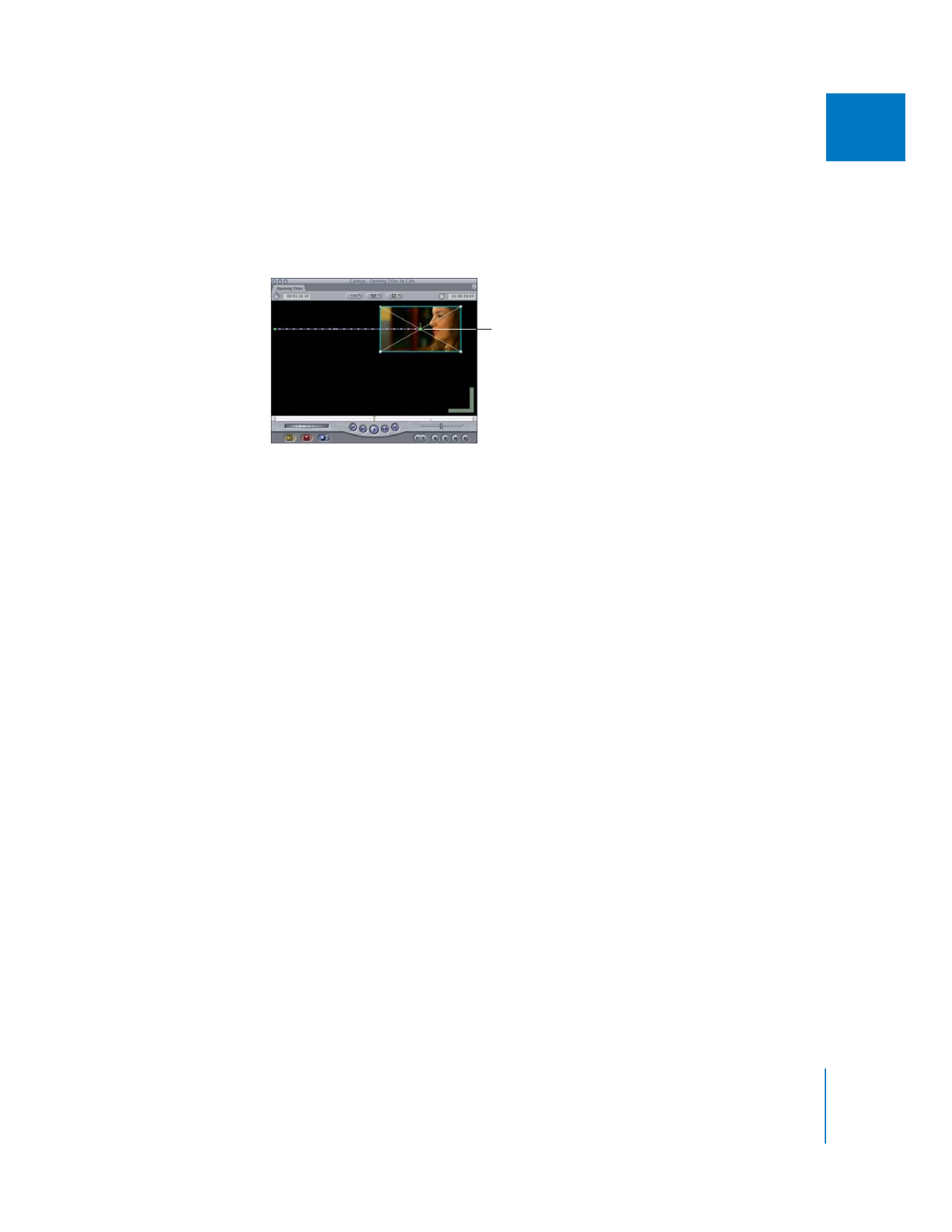
Ajout, déplacement et suppression d’images clés dans
les chemins d’animation
Vous pouvez modifier un chemin d’animation directement dans le Canevas en ajoutant,
en déplaçant ou en supprimant des images clés. La tête de lecture ne doit pas nécessai-
rement se situer sur une image clé pour que cette dernière puisse être déplacée ou
supprimée. Par ailleurs, son emplacement ne vous empêche pas d’ajouter des images
clés supplémentaires à un chemin d’animation à l’aide de l’outil Plume.
Pour ajouter une image clé à un chemin d’animation sans déplacer la tête
de lecture, effectuez l’une des opérations suivantes :
m
Sélectionnez l’outil Plume dans la palette d’outils (ou appuyez sur la touche P),
puis cliquez n’importe où sur le chemin d’animation pour créer une nouvelle image clé.
m
Sélectionnez l’outil Sélection et maintenez enfoncée la touche Option pour activer
temporairement l’outil Plume, puis cliquez n’importe où sur le chemin d’animation.
Pour déplacer une image clé dans un chemin d’animation sans déplacer
la tête de lecture :
m
À l’aide de l’outil Sélection, faites glissez une image clé d’un chemin d’animation à un
endroit quelconque du Canevas.
∏
Conseil : vous pouvez faire glisser une image clé de chemin d’animation hors de la
zone visible du Canevas afin de déplacer le plan à l’extérieur de l’écran. Pour faciliter
cette opération, effectuez un zoom arrière sur le Canevas pour diminuer la zone visible.
Avec l’outil Sélection
toujours sélectionné,
glissez le plan jusqu’à
la nouvelle position.
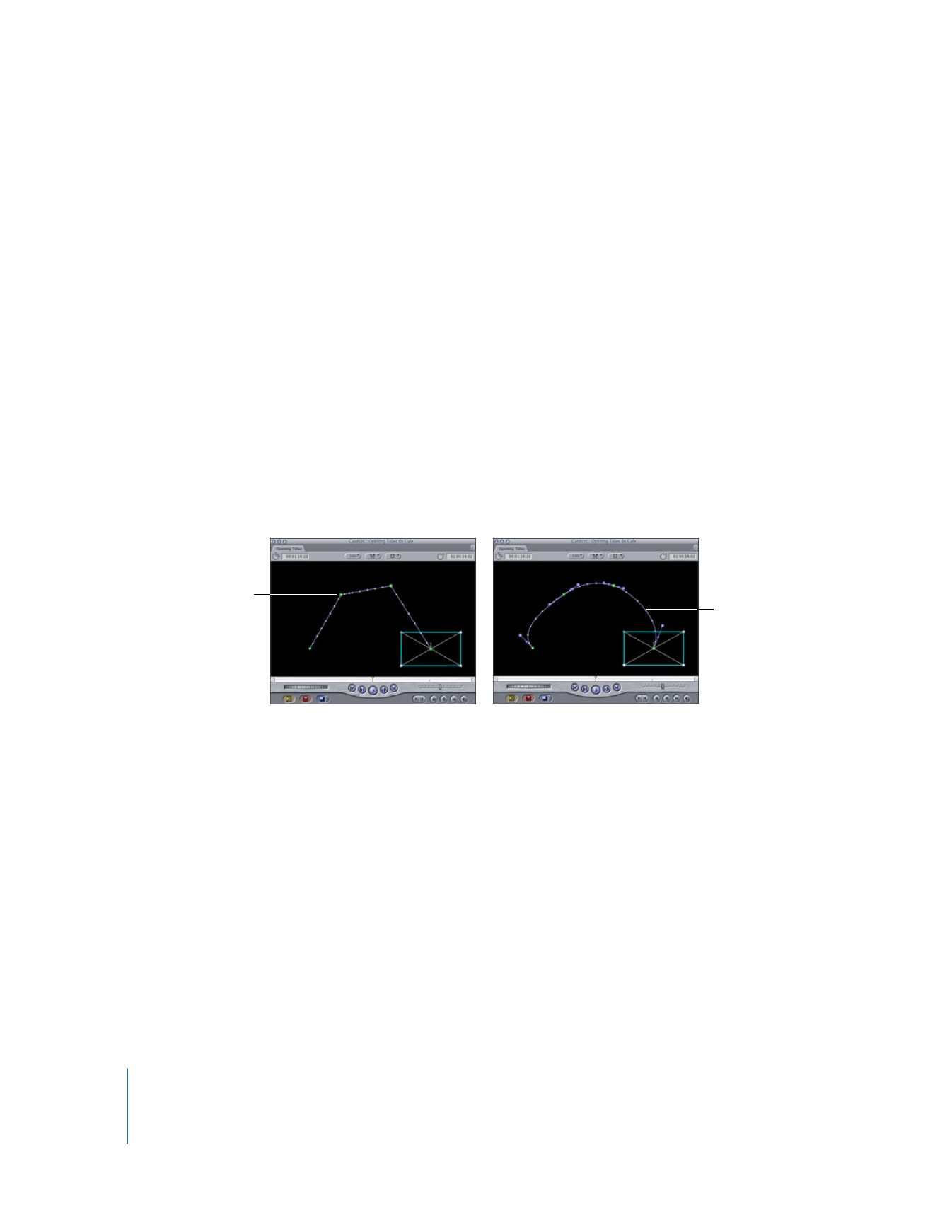
344
Partie II
Effets
Pour supprimer une image clé d’un chemin d’animation sans déplacer la tête
de lecture, effectuez l’une des opérations suivantes :
m
Sélectionnez l’outil Plume dans la palette d’outils (ou appuyez sur la touche P),
puis cliquez sur une image clé existante en maintenant la touche Option enfoncée.
m
Cliquez sur l’image clé tout en appuyant sur la touche Contrôle, puis choisissez
Supprimer dans le menu contextuel.